
Sayange, ora kabeh pangguna duwe kesempatan kanggo nganyari monitor, mula isih akeh sing terus ngetrapake sing ana, sing karakteristik wis rada tuwa. Salah sawijining kerugian utama peralatan lawas yaiku kekurangan konektor HDMI, sing kadhangkala ngrampungake sesambungan piranti tartamtu, kalebu PS4. Kaya sing sampeyan ngerteni, mung port HDMI sing dibangun ing konsol game, mula sambungan kasebut mung kasedhiya. Nanging, ana pilihan sing bisa nyambung menyang monitor tanpa kabel iki. Iki sing arep kita rembug ing artikel iki.
Kita nyambungake konsol game PS4 menyang monitor liwat konversi
Cara paling gampang yaiku nggunakake adaptor khusus kanggo HDMI lan tambahan sambungake swara liwat pamicara sing ana. Yen monitor ora duwe konektor, mula mesthi ana DVI, DisplayPort utawa VGA. Ing tampilan sing luwih lawas, yaiku VGA sing dibangun, mula kita bakal nerusake. Sampeyan bakal nemokake informasi sing rinci babagan sambungan kaya ing materi liyane ing link ngisor iki. Aja katon apa kertu video, nggunakake PS4 dadi.
Waca liyane: Sambungake kertu video anyar menyang monitor lawas
Adaptor liyane nggarap prinsip sing padha, sampeyan mung kudu nggoleki HDMI menyang DVI utawa kabel DisplayPort ing toko.
Waca uga:
Mbandhingake HDMI lan DisplayPort
Mbandhingake Sambungan VGA lan HDMI
Comparison of DVI lan HDMI
Yen sampeyan ngadhepi kasunyatan sing konversi HDMI-VGA sing dituku ora bisa digunakake kanthi normal, kita nyaranake supaya bisa ngerti babagan materi sing kapisah, link sing dituduhake ing ngisor iki.
Waca liyane: Ngatasi masalah karo adaptor HDMI-VGA sing rusak
Kajaba iku, sawetara pangguna duwe game laptop utawa modern sing modis ing omah kanthi HDMI-in. Ing kasus iki, sampeyan bisa nyambungake konsol kasebut menyang laptop liwat konektor iki. Pandhuan rinci babagan proses iki, wacan ing ngisor iki.
Waca liyane: Nyambungake PS4 menyang laptop liwat HDMI
Nggunakake Fungsi RemotePlay
Sony wis ngenalake fungsi RemotePlay ing konsol generasi sabanjure. Yaiku, sampeyan duwe kesempatan kanggo main game ing komputer, tablet, smartphone utawa PS Vita liwat Internet, sawise mbukak konsol kasebut. Yen ngono, teknologi iki bakal digunakake kanggo nampilake gambar ing monitor, nanging kanggo ngrampungake prosedur kabeh, sampeyan bakal mbutuhake PC sing lengkap lan implementasi nyambungake PS4 menyang tampilan liyane kanggo konfigurasi awal. Ayo langkah liwat kabeh proses persiyapan lan Bukak.
Langkah 1: Ngundhuh lan nginstal RemotePlay ing Komputer
Puter maneh adoh ditindakake liwat piranti lunak Sony resmi. Syarat-syarat kanggo piranti lunak PC ing piranti lunak iki rata-rata, nanging wajib sampeyan duwe sistem operasi sing diinstal Windows 8, 8.1 utawa 10. Ing versi Windows sadurunge, piranti lunak iki ora bakal bisa digunakake. Ngundhuh lan nginstal RemotePlay kaya ing ngisor iki:
Menyang situs web RemotePlay
- Tindakake link ing ndhuwur kanggo mbukak kaca kanggo download program, ing ngendi klik tombol Windows PC.
- Enteni download kanggo ngrampungake lan miwiti download.
- Pilih basa antarmuka sing trep lan nerusake menyang langkah sabanjure.
- Wisaya instalasi bakal mbukak. Miwiti kanthi ngeklik "Sabanjure".
- Ditampa syarat-syarat perjanjian lisensi.
- Nemtokake folder ing endi file program bakal disimpen.
- Enteni instalasi rampung. Aja mateni jendhela aktif sajrone proses iki.







Suwe-suwe, tinggalake komputer lan pindhah menyang konsol kasebut dhewe.
Langkah 2: Ngonfigurasi konsol game
Kita sadurunge ujar manawa kanggo operasi teknologi RemotePlay, mula kudu dikonfigurasi ing konsol kasebut dhewe. Dadi, sambungake dhisik konsol menyang sumber sing bisa diakses banjur turuti pandhuane:
- Bukak PS4 lan pindhah menyang setelan kanthi ngeklik lambang sing cocog.
- Ing dhaptar sing mbukak, sampeyan kudu nemokake item kasebut "Setelan Sambungan Puteri Jauh".
- Priksa manawa ana tandha ing garis ngarep "Allow play remot". Pasang yen ora ilang.
- Bali menyang menu banjur buka bagean "Manajemen Akun"ngendi klik "Aktifake minangka sistem PS4 utama".
- Konfirmasi transisi menyang sistem anyar.
- Ngalih menyang menu maneh banjur terus ngowahi setelan tabungan energi.
- Tandhani rong titik karo spidol - "Simpen Sambungan Internet" lan "Allow Gabung sistem PS4 liwat jaringan".







Saiki sampeyan bisa ngaso konsol kasebut utawa aktif aktif. Ora ana tumindak liya sing kudu ditindakake, mula kita bali menyang PC.
Langkah 3: Bukak dhisik Puteri Remote PS4
Ing Langkah 1 kita nginstal piranti lunak RemotePlay, saiki bakal diluncurake lan nggawe sambungan supaya bisa miwiti muter:
- Bukak piranti lunak lan klik tombol "Bukak".
- Konfirmasi koleksi data aplikasi utawa ganti setelan iki.
- Mlebu menyang akun Sony sampeyan, sing ana gandhengane karo console sampeyan.
- Enteni telusuran sistem lan telusuran supaya lengkap.
- Yen nggoleki ing Internet suwene ora menehi asil, klik "Registrasi Manual".
- Tindakake sambungan manual ing ngisor iki pandhuan sing ditampilake ing jendela.
- Yen sawise nyambungake sampeyan nemokake kualitas sambungan utawa rem sing kurang, luwih becik digawa "Setelan".
- Ing kene, resolusi layar suda lan lancar video dituduhake. Ngudhunake setelan, kurang kacepetan internet.


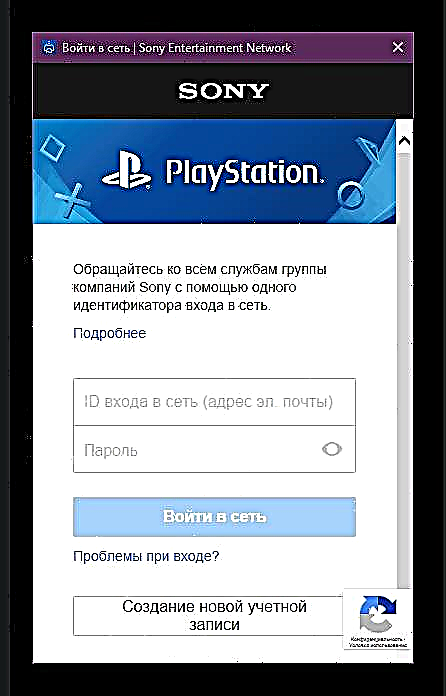





Saiki, yen sampeyan nindakake kabeh kanthi bener, pasang gamepad lan miwiti main game konsol favorit ing komputer. Sajrone iki, PS4 bisa uga ana ing mode istirahat, lan warga liyane ing omah bakal bisa nonton film ing TV sing digunakake ing kothak pesawat ndhuwur.
Waca uga:
Sambungan gamepad sing bener menyang komputer
Sambungake PS3 menyang laptop liwat HDMI
Kita nyambungake monitor eksternal menyang laptop











